简介
UEFI是一种新的固件接口标准,取代了传统的BIOS(基本输入输出系统),为计算机提供了更快的启动速度和更好的硬件支持。然而,在实际使用过程中,UEFI引导可能会因为各种原因出现故障,如系统文件损坏、UEFI固件更新失败或BIOS设置错误等。此时,UEFI引导修复就显得尤为重要。Win10修复引导的方法
1、进入Win10系统的故障修复界面(在windows图标界面重复强制关机3次可进入),再进入「高级选项」→「命令提示符」。
如果不能进入高级选项,那么你需要一个U盘启动盘进入到PE中再使用命令提示符进行操作。或是使用Win10安装U盘进行修复
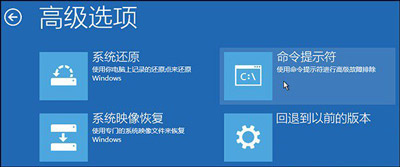
2、执行:
bcdedit /enum
命令,如果看到如下图提示,说明引导记录已经损坏。

3、执行如下命令找到坏扇区并恢复可读取的信息:
chkdsk /r
磁盘检查完成后,可以尝试重启计算机查看问题是否得到解决。
4、如果问题依旧,请重启进入到「命令提示符」使用如下命令尝试重建并恢复已损坏的 Win10 系统文件:
sfc /scannow
5、最后依次执行如下命令修复 Win10 的主引导记录并重建 BCD 配置文件:
bootrec /scanos
bootrec /fixmbr
bootrec /fixboot
bootrec /rebuildbcd
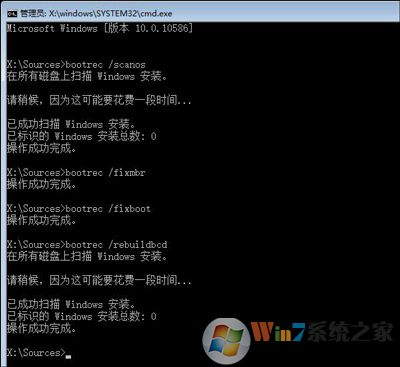
6、修复完成之后再次使用:
bcdedit /enum
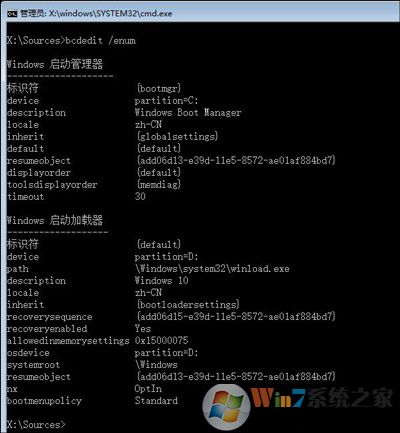
7、修复完成之后重启计算机,即可进入到win10操作系统了。
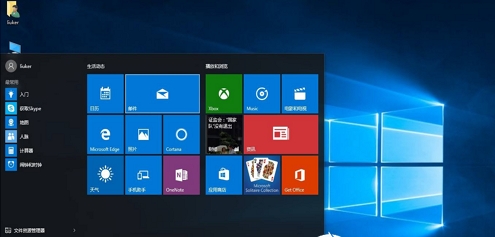
UEFI引导修复是计算机维修中常见的问题之一。掌握正确的修复方法和工具,可以帮助我们在遇到UEFI引导故障时迅速解决问题。